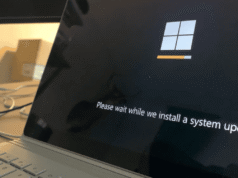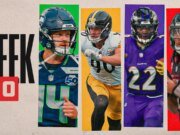Los lectores ayudan a respaldar a MSpoweruser. Es posible que recibamos una comisión si compra a través de nuestros enlaces.
Lea más en nuestra página de divulgación para saber cómo puede ayudar a MSPOWERUSER a sostener el equipo editorial.
El ruido de fondo puede ser una verdadera molestia cuando intentas grabar audio o participar en una reunión en línea en Windows 11. Ya sea el zumbido del ventilador de tu computadora, el clic de un teclado o el ruido de tu entorno, el ruido no deseado puede hacer que tu voz suene confusa y poco profesional. Afortunadamente, Windows 11 ofrece varias herramientas y funciones integradas para ayudar a reducir o eliminar el ruido de fondo de su micrófono.
Esta guía lo guiará a través de las formas más efectivas de reducir el ruido de fondo en su micrófono en Windows 11. Al ajustar la configuración de audio, usar funciones de supresión de ruido y aplicar algunos cambios simples de hardware y software, puede mejorar significativamente la claridad de su audio y asegurarse de que lo escuchen alto y claro.
¿Cómo puedo reducir el ruido de fondo del micrófono en Windows 11?
Ajustar el volumen de entrada del micrófono
El primer paso para reducir el ruido de fondo es asegurarse de que el volumen de entrada de su micrófono esté ajustado correctamente. Ajustar el volumen demasiado alto puede amplificar los sonidos no deseados.
- Abrir configuración: Presione la tecla Windows + I para abrir la aplicación Configuración.
- Vaya a Configuración de sonido: Haga clic en “Sistema”, luego seleccione “Sonido”.
- Selecciona tu micrófono: En la sección “Entrada”, elige tu micrófono en el menú desplegable.
- Ajustar el volumen de entrada: Busque el control deslizante “Volumen de entrada”. Comience bajando el volumen a aproximadamente el 50% y pruebe su micrófono. Aumente gradualmente el volumen hasta que su voz sea clara, sin cortes ni distorsiones.
Habilite la función de supresión de ruido
Windows 11 tiene funciones de supresión de ruido integradas que pueden filtrar automáticamente el ruido de fondo.
- Abrir configuración de sonido: Siga los pasos 1 a 3 de la sección anterior para acceder a la configuración de su micrófono.
- Acceda a las funciones del micrófono: Haga clic en su micrófono en la sección “Entrada”.
- Busque la pestaña “Mejoras”: En la ventana Propiedades del micrófono, navegue hasta la pestaña “Mejora”.
- Habilitar la supresión de ruido: Marque la casilla junto a “Supresión de ruido” o “Reducción de ruido” (los sonidos exactos pueden variar según su controlador de audio).
- Aplicar los cambios: Haga clic en “Aplicar” y luego en “Aceptar” para guardar los cambios.
Utilice software de puerta de ruido
Una puerta de ruido es una herramienta de software que silencia automáticamente su micrófono cuando no detecta ningún sonido por encima de un cierto umbral. Esto puede resultar muy eficaz para eliminar el ruido de fondo durante los periodos de silencio.
- Descargue e instale el software Noise Gate: Hay muchas aplicaciones de control de ruido gratuitas y de pago disponibles, como Audacity (gratuita) o Crisp (de pago).
- Configurar la puerta de ruido: Abra el software Noise Gate y seleccione su micrófono como dispositivo de entrada.
- Establecer el umbral: Ajuste la configuración del umbral hasta que la puerta de ruido silencie su micrófono cuando no esté hablando, pero se abra rápida y suavemente cuando comience a hablar.
- Aplicar la puerta de ruido: Configure su software de grabación o comunicación (p. ej., Zoom, Discord) para usar Sound Gate como entrada de micrófono.
Optimice su entorno de grabación
El entorno en el que graba o se comunica puede afectar significativamente la cantidad de ruido de fondo captado por su micrófono.
- Elija un lugar tranquilo: Elija una habitación lo más libre de ruido posible. Cierre ventanas y puertas para reducir el ruido exterior.
- Reducir el eco: Coloque materiales suaves como mantas, almohadas o paneles acústicos alrededor del área de grabación para absorber los reflejos del sonido y reducir los ecos.
- Reducir la vibración: Asegúrese de que su micrófono esté colocado sobre una superficie estable para minimizar las vibraciones que puedan captarse como ruido. Considere la posibilidad de utilizar un soporte antivibración.
Actualice su controlador de audio
Los controladores de audio obsoletos o corruptos a veces pueden causar cancelación de ruido y problemas de calidad del audio.
- Abra el Administrador de dispositivos: Haga clic derecho en el botón Inicio y seleccione “Administrador de dispositivos”.
- Expanda “Entrada y salida de audio”: Busque su micrófono en la lista y haga clic derecho sobre él.
- Actualiza el controlador: Seleccione “Actualizar controlador” y seleccione “Buscar controladores automáticamente”.
- Reinicie su computadora: Una vez completada la actualización del controlador, reinicie su computadora para aplicar los cambios.
Consideraciones adicionales de hardware
Invertir en mejor hardware puede mejorar significativamente la calidad del audio y reducir el ruido de fondo.
- Utilice un micrófono dedicado: Los micrófonos integrados en las computadoras portátiles suelen captar más ruido que los micrófonos USB dedicados.
- Considere un filtro pop: Un filtro pop puede ayudar a reducir los sonidos explosivos (p. ej., sonidos “p” y “b”) que pueden confundirse con ruido.
- Utilice auriculares: Los auriculares evitan que el micrófono capte el sonido de los altavoces, lo que reduce el eco y la retroalimentación.
Comparación de métodos de reducción de ruido.
Aquí hay una comparación rápida de los métodos discutidos para ayudarlo a elegir el mejor método para sus necesidades:
| método | profesional | contras |
|---|---|---|
| Ajuste del volumen de entrada | Sencillo, integrado, no requiere software adicional. | Es posible que no elimine todo el ruido; se requieren ajustes manuales. |
| supresión de ruido | Reducción de ruido automática incorporada. | Puede distorsionar la voz en ocasiones, pero puede no ser eficaz en todas las situaciones. |
| Software de puerta de ruido | Eficaz para eliminar el ruido durante los períodos de silencio. | Requiere software adicional, puede parecer poco natural si no se configura correctamente. |
| Optimización del entorno | Mejora la calidad general del audio y reduce el ruido de la fuente. | Se requieren cambios físicos en su entorno de grabación. |
| Actualización del controlador | Puede resolver problemas de audio relacionados con el controlador. | Es posible que no siempre encuentre un nuevo controlador. |
| Actualización de hardware | Mejora significativa en la calidad del audio, reduciendo el ruido de forma más efectiva. | Puede resultar caro. |
Lograr un audio claro
Al implementar estas técnicas, puede reducir drásticamente el ruido de fondo en su micrófono en Windows 11, garantizando un audio claro y con sonido profesional para todas sus grabaciones y comunicaciones en línea.
Preguntas frecuentes
¿Cómo pruebo mi micrófono en Windows 11? Vaya a Configuración > Sistema > Sonido > Entrada, seleccione su micrófono y hable por él. El indicador de “nivel de entrada” debería moverse mientras habla.
¿Por qué mi micrófono hace tanto ruido de fondo? Las causas comunes incluyen un volumen de entrada alto, un ambiente ruidoso, controladores obsoletos o micrófonos de mala calidad.
¿Puedo usar la supresión de ruido en Zoom u otras aplicaciones para reuniones? Sí, la mayoría de las aplicaciones para reuniones tienen una función de supresión de ruido incorporada en su configuración de audio.
¿Qué es un filtro pop y cómo ayuda? Un filtro pop es una pantalla frente al micrófono para reducir los sonidos explosivos (sonidos “p” y “b”) que pueden causar distorsión del audio.
¿Es mejor utilizar un micrófono USB o el micrófono incorporado? Un micrófono USB generalmente proporciona una mejor calidad de audio que un micrófono incorporado y reduce el ruido de fondo.
Edgar es un editor tecnológico con más de 10 años de experiencia, especializado en IA, tecnologías emergentes e innovación digital. Proporciona artículos claros y atractivos que simplifican temas complejos y, al mismo tiempo, cubren la seguridad y la privacidad para ayudar a los lectores a proteger sus vidas digitales.